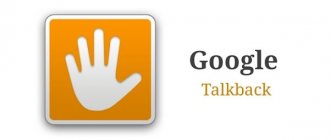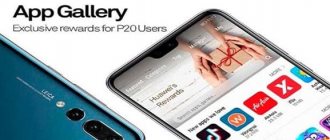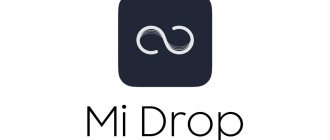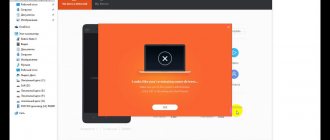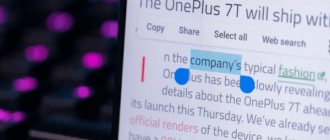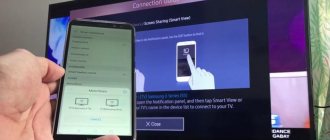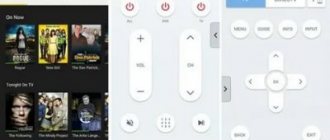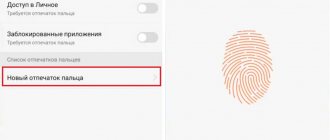Huawei Beam — новая функция в телефонах Андроид. Она предназначена для быстрой и безопасной передачи файлов на коротком расстоянии. Сравнивая с радиомодулем NFC и технологией по Bluetooth, Хуавей Бин перенес от них все самое наилучшее. Однако в 2021 году он есть не на всех телефонах. Обладатели тех гаджетов, на которых Бим встроили, не всегда знают, как им пользоваться. Поэтому расскажем подробнее об опции и сфере ее применения.
Что такое Huawei Beam?
Android Beam — это технология, которая передает содержимое с одного Android на другой, находясь на относительно небольшом расстоянии. Понятней будет, если сравнить с уже известными функциями:
- через НФС информация передается на расстоянии 5-7 сантиметров;
- Блютуз выдает мощный сигнал, и перекидывает «тяжелые» файлы, но за счет него даже текстовый документ передает долго;
- Бим — передает быстро, в диапазоне нескольких сантиметров, и хорошо грузит элементы с большим объемом.
Как говорят разработчики, фактически они пытались соединить две более старые технологии, и вывести из них максимум полезного действия. Отличает Beam от их предшественников то, что современную настройку не нужно включать, регулировать или отключать. Все происходит автоматически.
Что такое Android Beam
Функция присутствует на мобильных девайсах с NFC ещё с 2011, однако не все пользователи и сегодня знают, что такое Android Beam в смартфоне и часто даже не осведомлены о наличии такой возможности.
Android Beam обеспечивает передачу без проводов на небольшом расстоянии с одного устройства на другое. По сути, это программное обеспечение, оптимизирующее использование NFC и позволяющее применять технологию не только для мобильных платежей и систем идентификации, а и для передачи контента между девайсами. Так, Android Beam для отправки данных использует Bluetooth, причём пользователю активировать модуль не требуется, так как эту задачу ПО выполняет в автоматическом режиме, а для создания соединения функцией используется NFC, что обеспечивает одновременно мгновенное подключение и быструю передачу. После осуществления отправки информации Bluetooth автоматически деактивируется, поэтому такой способ обмена файлами несущественно расходует заряд батареи девайса. Таким образом, Android Beam задействует сразу две технологии беспроводной передачи данных, используя лучшие качества каждой из них.
Впервые функция была внедрена в ОС Android 4.0 Ice Cream Sandwich на смартфоне Galaxy Nexus, вышедшем в конце 2011 года и являющимся плодом сотрудничества Google и Samsung.
Как узнать, есть ли в смартфоне Android Beam?
Такую функцию сейчас внедряют на множество современных телефонов. Получает Android Beam еще и обновленная оболочка старых версий системы. Встречается эта фишка начиная с Андроид 4.4. Чтобы проверить ее наличие на конкретной модели, перейдите в параметры «Передачи данных». Кликните «Показать еще» внизу списка, и убедитесь, что есть NFC.
Что такое приложение Tips на Huawei и Honor — как отключить?
Потом перейдите в «Подключенные устройства» и просмотрите их перечень. Если там есть пункт с названием Хуавей Бим, то технология используется на вашем гаджете.
Подводим итоги
Android Beam – пожалуй, одна из самых недооценённых функций «зеленого робота». Она присутствует на смартфонах с NFC с 2011 года, но многие юзеры до сих пор не понимают, какая от неё польза – и продолжают при передаче данных «колдовать» с облачными хранилищами и почтовыми аккаунтами. Андроид Бим – своеобразная комбинация Bluetooth и NFC, позволяющая «перебросить» файл с одного смартфона на другой всего за секунду. На телефонах без NFC, увы, аналогичной опции нет – «простым смертным» приходится обходиться «синим зубом».
Как пользоваться Huawei Beam
Вопрос эксплуатации также вызывает много вопросов. Пошагово расскажем как и где пользоваться Хуавей Бим:
- эта технология на коротком расстоянии передает/принимает ссылки, видео, контакты и прочее;
- чтобы воспользоваться, включите модуль НФС;
- расположите аппарат получателя и отправителя близко друг к другу;
- через 2-3 секунды на экране получателя появится уведомление о принятии содержимого;
- подтвердите действие.
Необходимые условия для оплаты
Рассмотрим, чем отличаются условия проведения платежей для разных устройств и ОС.
Android Pay
На платформе Андроид технология NFC заработала в мае 2021 года, но и сегодня далеко не все устройства совместимы с функцией. Необходимые условия:
- ОС варианта KitKat4 и выше;
- наличие NFC, информацию о поддержке технологии проверьте в «Настройках» или в описании к смартфону.
Кроме того, в смартфоне стоит отключить сервис Knox, который отвечает за защиту телефона от атак вирусов или хакеров.
Samsung Pay
Для Самсунгов условия такие же, как и для других устройств на платформе Андроид. На перепрошитых телефонах или тех, которые содержат нелицензированные расширения, технология может и не работать.
Apple Pay
Для осуществления беспроводных платежей на Айфонах, пользователь должен пройти идентификацию с помощью сервиса Face ID, Touch ID или пароля. В остальном принцип работы такой же, как и на всех других устройствах. Пройдите проверку безопасности, вести данные карты и подтвердить согласие с Пользовательским соглашением.
Тонкости
Для работы Android Beam необходимо, чтобы экраны обоих устройств были включены и разблокированы. Кроме того, если передача идёт с планшета или на него, то нужно примерно определить, где находится его модуль NFC. У Nexus 7 он расположен в верхней части корпуса, а у Nexus 10 модуль наверняка задетектится около камеры на задней панели. Для смартфонов это не так актуально, поскольку размеры устройств позволяют NFC модулям найти друг друга при любом взаимном расположении — просто поднесите устройства задними крышками друг к другу.
У Samsung есть свой Beam под названием S Beam. Важно заметить, что он не совместим с Android Beam, но при этом устройства Samsung также поддерживают и Android Beam, поэтому при общении Гуглофон-Самсунг нужно использовать Android Beam, в то время как Самсунг-Самсунг поймут друг друга и через Android Beam, и через S Beam.
Сочетание «NFC» (Near field communication — коммуникации ближнего поля) все чаще встречается в спецификациях современных смартфонов и планшетов. В этой статье мы постараемся рассмотреть этот интерфейс с точки зрения практического использования, так что читатели смогут самостоятельно сделать вывод о необходимости его наличия в своем телефоне.
В тестировании мы использовали две модели смартфонов, которые уже были подробно рассмотрены на нашем ресурсе: Acer CloudMobile S500 и Sony Xperia acro S . Также хотим обратить внимание, что большинство информации, включая описанные программы и сценарии использования, будет относиться только к смартфонам на базе Android. Именно эта операционная система сегодня наиболее «дружелюбна», когда дело касается работы с NFC.
Введение
На первый взгляд может показаться, что многочисленные беспроводные интерфейсы сегодня уже покрывают все возможные популярные задачи и сценарии, так что еще один вариант просто не нужен. Однако если посмотреть на развитие современных технологий, то можно заметить, что все больше внимания уделяется вопросам энергопотребления, особенно если речь идет о мобильных устройствах. В частности версия 4.0 известного семейства протоколов Bluetooth как раз ориентирована на снижение затрат заряда батареи. Второй момент, который стоит упомянуть, состоит в том, что не для каждой задачи требуется большая дальность работы. Бывает даже наоборот — хочется явно ограничить расстояние между взаимодействующими устройствами. Кроме очевидного снижения потребления, это также влияет и на безопасность. Да и про объемы передаваемых данных тоже можно сделать аналогичное замечание. Так что идея небыстрого беспроводного интерфейса, работающего на небольших расстояниях и отличающегося низким энергопотреблением вполне имеет право на существование.
За начальную точку отсчета в истории развития NFC можно принять 2004 год, когда Nokia, Philips и Sony объявили о создании с целью разработки и стандартизации интерфейса взаимодействия различных устройств, основанного на касании. Впрочем, первые версии спецификаций были созданы немного ранее. Пожалуй, по современным меркам технологию можно считать очень молодой (если не учитывать историю RFID), однако она уже достаточно часто встречается в реальных продуктах и сервисах. В частности, на прошедшем в конце февраля Mobile World Congress 2013 этой теме были посвящены многие стенды и демонстрации.
Такой знак можно встретить на устройствах с технологией NFC
Формальные характеристики интерфейса следующие: работа на расстоянии нескольких сантиметров, максимальная скорость обмена информацией около 400 Кбит/с, поддерживается полнодуплексный обмен данными, рабочая частота 13,56 МГц, время установления соединения не превышает 0,1 с, режим работы — точка-точка. Видно, что эти параметры кардинально отличают NFC от других популярных беспроводных интерфейсов.
Если говорить про устройства, то кроме активных контроллеров в NFC существуют и пассивные варианты (они обычно называются метками), которые получают питание беспроводным способом от активного контроллера. Одним из примеров являются современные карты для проезда на городском транспорте. Метки представляют собой просто хранилище данных, объем которого обычно не превышает 4 КБ. Чаще всего для них обеспечивается только режим чтения, но есть варианты и с поддержкой записи.
Один из простейших вариантов пассивной NFC-метки
Компактный размер контроллера и его низкое потребление позволяет реализовать NFC даже в таких небольших конструкциях, как SIM-карты или карты памяти microSD. Однако для полноценной работы необходимо использование специальной антенны. В телефонах она обычно находится на обратной стороне крышки батарейного отсека или же встроена в заднюю панель, если аппарат не предполагает съемной батареи.
Антенну NFC часто размещают на задней крышке смартфона
Небольшой радиус действия может негативно сказаться при использовании планшетов — найти нужное место для «прикладывания» может быть не так просто, как хотелось бы. Для решения этой проблемы некоторые производители помечают местонахождение антенны специальным знаком. Что касается дальности, то в нашем случае связь работала на расстоянии не более четырех сантиметров — как между телефонами, так и с пассивной меткой.
С точки зрения безопасности, разработчики не стали реализовывать элементы защиты от перехвата и атаки ретрансляции. Это конечно затрудняет реализацию безопасных решений, поскольку требует от самих приложений защиты на более высоком уровне. Отметим, что на самом деле аналогично ведет себя и такой известный протокол, как TCP/IP. Так что с практической точки зрения, более опасным представляется потеря телефона без дополнительной защиты с настроенными программами платежных систем, чем перехват коммуникаций.
Пожалуй, самое главное, что нужно сегодня знать о NFC, это то, что сам по себе интерфейс не дает никаких реальных практических сценариев использования или решений. В отличие, например, от Bluetooth, профили которого четко описывают, как передать файл, как подключить гарнитуру или обеспечить сетевой доступ, NFC является только базой, а непосредственные сценарии работы обеспечиваются дополнительным программным обеспечением, которое работает через него. С одной стороны, это открывает широкие возможности для разработчиков, а с другой — является для них же проблемой при обеспечении взаимодействия разных приложений и устройств.
Интересно, что любые установленные на смартфон или планшет программы могут зарегистрироваться в операционной системе как обработчики событий, связанных с NFC, и тогда при внешнем «вызове» вы увидите стандартное меню «чем вы хотите осуществить это действие?». Поскольку некоторые сценарии использования NFC подразумевают удобную автоматизацию действий, желательно не перегружать устройство такими утилитами.
Форум NFC старается помочь с этой неопределенностью, предлагая стандартизировать протоколы для определенных сценариев (в частности NDEF для хранения коротких сообщений на метках и SNEP (Simple NDEF Exchange Protocol) для обмена информацией между устройствами), однако практическое определение совместимости конкретных устройств обычно затруднено отсутствием детальной информации от производителя и средств диагностики. Еще одним помощником выступает здесь компания Google, которая предложила в последних версиях Android собственную разработку Android Beam. Она позволяет обмениваться некоторыми типами информации между совместимыми устройствами.
Android Beam
Для начала нужно убедиться, что оба устройства имеют включенный NFC, активный Android Beam, а их экраны разблокированы. На тех моделях, что мы тестировали, NFC работает только в том случае, если включен экран и устройство полностью разблокировано. Но возможно, в других аппаратах будет использован и другой алгоритм. В любом случае, активный интерфейс требует для работы совсем немного энергии батареи, и пока описанный подход выглядит вполне разумно. Один из вариантов упрощения работы — отключение экрана блокировки. В этом случае для опознавания метки будет достаточно просто включить смартфон. Другим неудобством является необходимость подтверждения операции касанием экрана после того, как устройства найдут друг друга. Это не всегда просто сделать без нарушения связи, тем более когда оба устройства находятся на весу в руках у двух разных людей.
Следующим шагом надо выбрать одно из приложений на аппарате, с которого планируется передача. В частности это могут быть:
- Google Chrome — передача текущей открытой ссылки;
- Клиент YouTube — передача видеоклипа (в виде ссылки);
- Google Maps — передача места или маршрута;
- Контакты — передача карточки контакта;
- Google Play — передача приложения;
- Галерея — передача фотографий.
Далее приближаете устройства друг к другу. При обнаружении партнера вы услышите сигнал на устройстве-отправителе, и изображение на рабочем столе уменьшится. В этот момент нужно коснуться экранной картинки и держать палец, пока не услышите второй сигнал — об успешной передаче.
Мы попробовали указанные в списке варианты, и практически все они действительно работают. Даже то, что наши устройства были выпущены разными производителями, не помешало им найти общий язык. Но несколько комментариев все-таки стоит сделать. С маршрутами в Google Maps проблем нет, а вариант с местом не очень интересен, т. к. передается только текущее отображение карты. Точка же, отмеченная на экране исходного телефона, к получателю не попадает. Ситуация исправляется использованием приложения «Адреса», которое передает данные корректно. При отправке контактов теряется фотография, поскольку с технической точки зрения формат передачи соответствует текстовым файлам vcf. Если говорить про приложения, то отправить можно не только установленные на телефоне, но и просто открытые карточки в Google Play. Аналогично поддерживаются книги и другой контент из магазина. Естественно, речь идет о передаче ссылок, а не самих загруженных или тем более купленных элементов. С отправкой фотографий обнаружилась проблема: аппарат Sony оказался неспособен работать с данными такого типа. Официальная формулировка звучит как «Устройство получателя не поддерживает передачу больших объемов данных через Android Beam». Вот вам и первый признак молодости интерфейса или же недостаточной детализации технических спецификаций устройств. Формально мы имеем в двух аппаратах и NFC, и Android Beam, а на практике их реальные возможности существенно отличаются, и узнать об этом можно только в результате проверки. Что уж говорить про менее именитых производителей — их вариант реализации данной технологии может быть совсем непредсказуемым.
Кстати, что касается самой работы Android Beam. В описании технологии указывается, что для передачи данных используется установление связи по Bluetooth после первоначального согласования настроек по NFC. Учитывая, что все работающие форматы предполагали действительно небольшой объем передаваемых данных, для них вполне хватало и скорости NFC, а вот для фотографий его было бы явно мало. Так что можно предположить, что в Sony как раз и не реализовано переключение на более скоростной интерфейс. Понять, является ли эта проблема программной (напомним, что на этом устройстве установлен Android 4.0.4) или аппаратной, не представляется возможным.
Мы попытались также отправить собственную музыку и видео аналогичным образом из соответствующих приложений, но на приемнике ничего не появлялось.
Чтение и запись меток
Описанный Android Beam использует возможность передачи и обработки коротких информационных сообщений. Однако в реальности их можно не только передавать с телефона, но и считывать с пассивных меток. В некотором смысле эта технология аналогична известным QR-кодам, которые считываются фотокамерой телефона. При этом полезная информация (например, ссылка на страницу сайта) занимает буквально несколько десятков байт. Метки могут использоваться компаниями, например, для продвижения своих товаров или услуг. Учитывая компактный размер пассивной метки (точнее, сравнимую с листом бумаги толщину — из-за антенны площадь будет все-таки значительной, не менее пятирублевой монеты), она может быть размещена практически в любом месте: на коробке с товаром, в журнале, на информационной стойке и других местах.
Пассивные метки NFC могут быть изготовлены в виде брелков
Если же говорить про собственноручное изготовление меток, то и это вполне осуществимый сценарий. Для этого нужно приобрести чистые заготовки и с использованием специальной программы для телефона записать на них требуемую информацию. Для примера мы купили несколько разных вариантов: наклейку минимальной толщины, защищенный кружочек из пластика и брелки. Все они имели совсем небольшой объем памяти — всего 144 байта (на рынке присутствуют варианты и на 4 КБ). Число циклов перезаписи указано не было, но для большинства сценариев применения этот параметр не критичен. Для работы с метками можно рекомендовать программы NXP Semiconductors — TagInfo и TagWriter.
Первая позволит вам считать данные с метки и расшифровать информацию по стандарту NDEF, а вторая поможет создать собственные метки. При этом поддерживаются несколько подвариантов NDEF: контакт, ссылка, текст, SMS, почтовое сообщение, телефонный номер, соединение по Bluetooth, географическое расположение, ссылка на локальный файл, запуск приложения, URI. Обратите внимание, что при создании записи нужно учитывать объем хранимых данных. Например, фотография контакта может занимать несколько килобайт, сообщения или текст также легко могут выйти за 144 байта. Кстати, программа NFC TagInfo компании NFC Research Lab со специальным плагином может прочитать и показать вам цветную фотографию из биометрического паспорта. При объеме данных в полтора десятка килобайт их чтение по NFC занимает около 20 секунд. Дополнительный уровень защиты в данном случае обеспечивается необходимостью указания некоторых реквизитов паспорта для чтения данных из чипа.
Отметим, что автоматическая обработка считанных меток зависит от контента. В частности, иногда требуются дополнительные подтверждение для осуществления самого действия. Например, в случае SMS открывается заполненная форма сообщения, но собственно отправку должен подтвердить пользователь. А вот записанная web-ссылка может сразу открываться в браузере. Любая автоматизация связана с потерей контроля, так что и описанные возможности стоит применять осторожно, поскольку простой заменой или перепрограммированием меток злоумышленники могут перенаправить вас на подставной сайт вместо оригинального. Штатных настроек ОС для ограничения подобного автозапуска мы не обнаружили (если только не отключить сам NFC).
Еще один важный момент при использовании меток в публичных местах — защита от перезаписи. При записи метки вы можете поставить флаг защиты, который будет блокировать все попытки изменения информации, но снять его будет уже невозможно. Так что метка будет в дальнейшем использоваться в режиме «только для чтения». Для домашнего применения это в большинстве случаев не очень критично.
Упомянем еще несколько программ для записи меток:
Использование готовых меток для управления устройством
Одним из активных участников процесса внедрения NFC является компания Sony. В ее аппаратах предустановленна программа Smart Connect, поддерживающая работу с оригинальными метками Sony. При желании с использованием утилиты SmartTag Maker вы можете создать их самостоятельно из чистых заготовок. Для работы системы используется формат NDEF URI с кодированием номера/цвета метки в текстовой ссылке. Всего система предусматривает до восьми меток, которые обозначены как «дом», «офис», «машина», «спальня», «слушать», «играть», «активности», «смотреть».
Вариант оригинальных меток Sony SmartTags
Сама программа Smart Connect работает не только с NFC-метками, но и с другими подключаемыми к телефону устройствами, включая гарнитуры, блок питания, устройства Bluetooth. Достаточно удобно, что штатные настройки уже неплохо соответствуют указанным выше сценариям. При этом пользователь может перепрограммировать все схемы; в каждой из них указывается набор из условия и действий.
В качестве условия можно использовать опознание метки или подключение устройства, дополнительно можно ограничить время работы схемы. Набор действий достаточно широкий, в него входят запуск приложения, открытие ссылки в браузере, запуск музыки, регулировка громкости и режима, подключение аудиоустройства Bluetooth, отправка SMS, звонок, управление беспроводными интерфейсами, регулировка яркости и другие действия. Причем их же можно назначить и на выход из данного режима, который осуществляется по повторному опознаванию метки, по новому событию/метке или по истечению указанного временно́го интервала.
Но на самом деле не обязательно использовать фирменные метки Sony — можно найти применение и готовым меткам, не допускающим перезаписи информации. Например, это могут быть использованные транспортные карты. Дело в том, что каждая из них имеет собственный уникальный идентификатор, который можно привязать к определенным действиям специальными программами. В качестве возможной реакции могут выступать такие операции, как изменение профиля, включение/выключение интерфейсов и множество других.
В магазине Play Store есть несколько утилит для этого сценария, упомянем пару из них:
Напомним, что не стоит устанавливать сразу несколько подобных программ. Удобства от такого режима не добавится, поскольку при обнаружении метки на экране телефона будет возникать диалоговое окно с выбором программы для ее обработки.
Во время поиска программ для работы с метками мы также встретились с еще одним классом утилит, которые могут быть интересны в случае наличия записываемых меток. Эти программы используют собственный оригинальный формат записей, работать с которым могут только они сами. При этом набор возможных действий почти не отличается от описанных выше:
Напомним, что в настоящий момент чтение метки осуществляется только при разблокированном аппарате. Так что сценарий «пришел домой, положил телефон на тумбочку — автоматически переключил профиль, отключил звонок и Bluetooth, настроил будильник» потребует от пользователя некоторых действий. Такое поведение все-таки немного ограничивает возможности программ.
Обмен информацией между устройствами
За исключением Android Beam описанные выше сценарии предполагают работу одного телефона с меткой или специализированным терминалом. Если же говорить про прямую связь аппаратов между собой, то основной вопрос здесь — совместимость. Конечно, в случае продуктов одного производителя, особенно крупного, у того есть возможность просто установить в прошивку соответствующую программу. Но если аппараты выпущены разными производителями, придется всем использовать одинаковые утилиты. И совсем не факт, что у вашего партнера будет установлена такая же программа, как у вас.
Учитывая, что собственная скорость NFC очень мала, для быстрой передачи файлов обычно используется Bluetooth или Wi-Fi, а NFC работает только на этапе согласования параметров подключения и установления связи. Для проверки этого сценария мы попробовали на наших устройствах несколько программ для передачи файлов с заявленной поддержкой NFC.
Send! File Transfer (NFC) в бесплатной версии позволяет обмениваться файлами фотографий, музыки и видео. Для установления связи можно использовать NFC или QR-коды. Передача осуществляется через Bluetooth или Wi-Fi (в случае, если оба устройства имеют поддержку Wi-Fi Direct , которой в использовавшемся телефоне Sony не оказалось). В итоге нам удалось увидеть скорость на уровне 65 КБ/с, что, конечно, слишком мало даже для фотографий.
Blue NFC, как понятно из названия, также упрощает обмен файлами по Bluetooth, заменяя этапы включения, поиска и сопряжения на касание с обменом информацией по NFC. Скорость работы не очень велика — на уровне упомянутой выше программы.
File Expert HD также использует Bluetooth, но скорость составляет уже 100-200 КБ/с. Правда, справедливости ради стоит заметить, что в этой программе есть и много других режимов обмена файлами.
Заключение
По состоянию на весну 2013 года можно сказать, что технология NFC уже уверенно занимает место в современных смартфонах топового и среднего уровня. Косвенно интерес к ней можно оценить по количеству программ в Play Store: одних только бесплатных проектов есть уже несколько сотен. Учитывая доминирование на рынке (особенно по числу моделей) платформы Android, именно она является сегодня наиболее популярной для NFC-устройств. В iOS штатных средств для NFC не предусмотрено, а Windows Phone 8 имеет существенно ограниченные возможности работы с NFC для сторонних приложений.
Сама по себе технология NFC имеет несколько особенностей, позволяющих ей занять уникальное положение:
- бесконтактная передача данных;
- работа только на небольших расстояниях;
- возможность обмена информацией с другими устройствами или пассивными метками;
- низкая стоимость решения;
- низкое энергопотребление;
- низкая скорость передачи данных.
В настоящий момент для смартфонов и планшетов можно отметить три наиболее актуальных варианта использования NFC: обмен данными между устройствами (контакты, приложения, ссылки, фотографии и другие файлы), чтение меток со специальной информацией и изменение режимов/настроек/профилей устройства, быстрое сопряжение с периферийными устройствами (например, гарнитурами). В первом случае можно попробовать работать со стандартной программой Android Beam или установить альтернативные варианты. Они могут быть полезны при необходимости высокой скорости обмена (по Wi-Fi), но требуют наличия одинаковой программы на каждом устройстве.
Пассивные метки могут использоваться практически везде — от плакатов до журналов и бирок на товарах. В них можно записать информацию о продукте, ссылку на сайт, настройки Wi-Fi, контактные данные, географические координаты или другой небольшой объем данных. Распространение такого способа обмена информацией напрямую зависит от числа совместимых устройств у пользователей. Этот сценарий можно сравнить с распространенными кодами QR, которые сегодня, пожалуй, все-таки проще с точки зрения реализации и более популярны.
Для изменения системных настроек можно использовать с некоторыми программами даже метки без возможности записи, так что попробовать в деле такой сценарий смогут многие пользователи. Правда, надо отметить, что в таком случае набор опций будет записан в конкретном устройстве, и с переносом его на другой аппарат могут быть сложности. Большинство утилит подобного назначения все-таки требуют собственных записанных меток, что позволяет им хранить всю требуемую информацию в закодированном виде непосредственно в метке (или облаке), так что для использования данных настроек на другом аппарате достаточно будет иметь на нем такую же программу.
Мы не рассматривали в этой статье такие сценарии использования NFC, как платежные системы, электронные кошельки и микроплатежи, билеты и купоны, транспортные карты и пропуска. Эти темы, особенно первая, заслуживают отдельного рассмотрения. Мы постараемся вернуться к ним при наличии читательского интереса и распространении подобных решений.
If you have a file like a photo, video or document on your Android phone that you want to share with someone else that happens to be physically next to you, there’s a simple way to accomplish this task. It’s called Android Beam, and the feature works pretty much how its title suggests.
With this simple tech, you can ‘beam’ files to your friends and family, though both phones involved in the transfer must have NFC (Near-Field Communication) hardware for it to work.
Time to transfer files with Android Beam
Assuming both Android Beam and NFC are now set up on both phones, the transfer process for files can begin. All you and your friend have to do is to place those devices back to back against each other. Then you check out if the content you want to transfer to the other phone is on your screen. If it can be moved to the other phone, you should see a “Touch to Beam” caption on top.
Then all you have to do is just touch the screen and that content, such as a photo, video or word document, will quickly transfer from your phone to the other device, using NFC and a Bluetooth connection. You should get aВ confirmation sound if the transfer was completed successfully, and there will be a more negative sound if the transfer has failed for some reason.
Keep in mind that the transfer between the two devices is just one way; if your friend wants to move a piece of content to your phone, he or she must make their own Android Beam connection to your device and repeat the same steps you just did.
Что делать, если коннект не поддерживается
При отсутствии НФС, пользователю доступен обмен данными по:
- Bluetooth;
- Wi-Fi;
- Облачным хранилищам;
- Электронной почте.
Наличие NFC зависит от установленного в смартфон чипсета. Вендоры могут выпускать несколько версий одной модели с технологией и без неё. Это зависит от рынка, где продается устройство.
Android Beam сочетает 2 технологии, которые перекрывают собственные недостатки ключевыми преимуществами. Несмотря на удобство использования, такой вариант рассчитан на обмен “легкими” файлами: контакты, снимки, ссылки на контент.
Передача данных
Технология использует NFC, означает это, что Android Beam не требует подключения к интернету, то есть вы можете передавать файлы и контент в автономном режиме. Вы также можете включить Bluetooth, но это необязательно, так как связь NFC автоматически включается и отключается, когда передача данных завершена. После того как NFC был включен, вы должны увидеть логотип N в строке состояния, сигнализирующий, что все идет по плану.
Затем вам нужно выбрать файл, фотографию или любой другой контент, который вы хотите расшарить. Следует отметить, что некоторые устройства не поддерживают передачу больших файлов, таких как фильмы или крупные библиотеки, через Beam.
Итак, откройте файл, который вы хотите перенести, поместите два устройства друг на друга и убедитесь, что экран включен у обоих телефонов. После этого последует вибрация, и на устройстве, с которого вы отправляете контент, вы увидите слова Tap to Beam.
Когда вы подтвердите отправку, появятся уведомления на обоих устройствах о передачеприеме данных. После загрузки содержимого вы сможете открыть его, тапнув на появившееся уведомление.
Итак, мы выяснили что Android Beam — это простой, быстрый и удобный способ передать данные на находящееся рядом устройство.
span» // тег, из которого берется название товара. Можно применять любой CSS-селектор data-search-count=»3″ // количество предложений в блоке data-search-category-text=»Мобильные телефоны» // категория товара, для точности поиска data-theme-id=»1a» > Поделиться: Softnews ProstoTECH Android Q добавит много новых функций, но он также уберет и старую — Android Beam. На горизонте нет собственной замены, но аналогичные функциональные возможности могут быть достигнуты приложениями (включая Google Files).Для тех из Вас, кто не помнит — мы напомним, что Beam — это технология одноранговой передачи файлов. Он использует NFC для установления связи и Bluetooth для отправки данных. Приложение Google Files может обмениваться файлами через Wi-Fi
Приложение Google Files имеет возможность обмениваться файлами локально через Wi-Fi. Это обещает скорость до 480 Мбит / с, значительно превышающую возможности Bluetooth. Начальное соединение устанавливается через Bluetooth, аналогично Apple AirDrop, а передача зашифрована с помощью WPA2.Луч был впервые представлен еще в 2011 году с Android 4.0 Ice Cream Sandwich. В том же году Apple выпустила AirDop с iOS 7, и, похоже, технология Apple обрела больший успех. span» // тег, из которого берется название товара. Можно применять любой CSS-селектор data-search-count=»7″ // количество предложений в блоке data-search-category-text=»Мобильные телефоны» // категория товара, для точности поиска data-theme-id=»1a» >Система комментирования SigComments
Телефоны давно не просто средство для разговоров. Мы храним на смартфонах контакты и адреса, фотографируем, делаем заметки и пишем статьи, контролируем вес и выбираем меню. Неудивительно, что с покупкой нового телефона возникает вопрос синхронизации данных. Перенос информации между Apple не сложен, ведь компания с самого начала выстраивала систему с единым центром. А вот Android напоминает мозаику из разных приложений. Поэтому у многих возникают сложности с переносом данных между андроидами.
- Что такое Bluetooth aptX , aptX HD, aptX LL, aptX Adaptive?
Conclusion
While there are plenty of other methods for phone owners to transfer pictures, videos and other content to anyone else they want (messaging, cloud servers, etc), there is still something kind of cool, even futuristic, about just touching two phones together, back to back, to make that transfer happen. That’s just what Android Beam does.
If you have used Android Beam in the past, did you feel it worked as expected? Did you have any issues with the feature? Let us know in the comments!